Η OnePlus μόλις πρόσθεσε μια αρκετά ενδιαφέρουσα δυνατότητα στον OnePlus Launcher της. Το πρόγραμμα αποκτά υποστήριξη για Freeform Windows. Η δυνατότητα δεν είναι ενεργοποιημένη από προεπιλογή, αλλά μπορείτε εύκολα να την ενεργοποιήσετε μέσω των Ρυθμίσεων Προγραμματιστή.
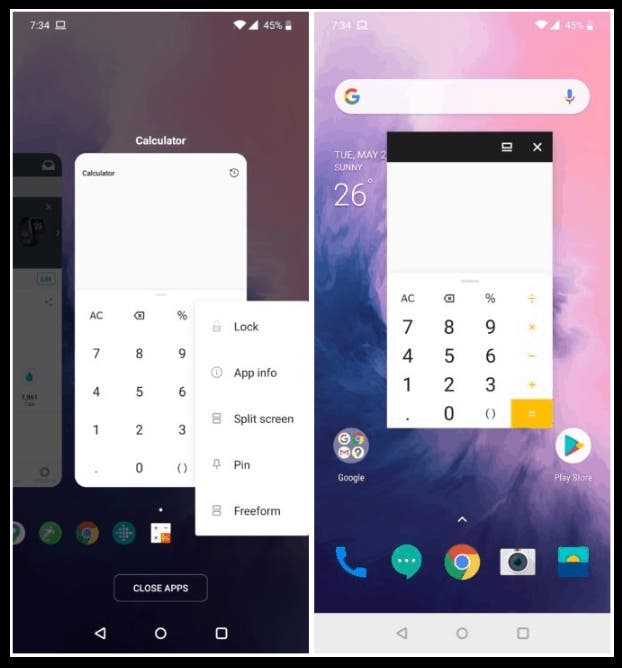
Πριν σας πούμε πώς μπορείτε να τηn ενεργοποιήσετε, ας μιλήσουμε για τη συγκεκριμένη λειτουργία. Το χαρακτηριστικό σας επιτρέπει ουσιαστικά να ελαχιστοποιήσετε την εφαρμογή σε ένα κινούμενο παράθυρο που μπορείτε να σύρετε γύρω από την οθόνη. Έχουν κυκλοφορήσει παρόμοιες λειτουργίες και σε άλλα κινητά – πρόσφατα είδαμε την προσθήκη τους στο MIUI 12. Λάβετε υπόψη ότι εξακολουθεί να είναι μια δοκιμαστική λειτουργία, γι ‘αυτό και βρίσκεται στις Επιλογές Προγραμματιστή. Δεν είναι ώριμη ακόμα η εφαρμογή για καθημερινή χρήση. Για παράδειγμα μπορείτε να μεταφέρετε το παράθυρο όπου θέλετε αλλά δεν μπορείτε να αλλάξετε το μέγεθός του. Επίσης, δεν υπάρχει τρόπος να βάλετε το παράθυρο πάνω από άλλη εφαρμογή ή να έχετε δύο παράθυρα ανοιχτά το ένα δίπλα στο άλλο. Υποθέτουμε ότι οι λειτουργίες αυτές θα είναι δυνατές στο μέλλον.
Για να δοκιμάσετε την λειτουργία θα πρέπει ενεργοποιήσετε τις Ρυθμίσεις Προγραμματιστή. Μεταβείτε στην ενότητα “Ρυθμίσεις” και από εκεί στην ενότητα “Σχετικά με το τηλέφωνο”. Εκεί, θα χρειαστεί να πατήσετε επανειλημμένα τον «αριθμό build», έως ότου δείτε ένα μήνυμα που λέει ότι έχετε γίνει προγραμματιστής. Τώρα, μεταβείτε ξανά στις «Ρυθμίσεις» και μετά στο «Σύστημα» και βρείτε το μενού «Επιλογές Προγραμματιστή». Σε αυτό, θα πρέπει να αναζητήσετε την επιλογή «Ενεργοποίηση παραθύρων ελεύθερης μορφής». Ενεργοποιήστε τη και επανεκκινήστε το τηλέφωνό σας – δεν θα λειτουργήσει αλλιώς. Μόλις το κάνετε αυτό, μπορείτε να πάτε στο μενού επισκόπησης, να κρατήσετε πατημένο το δάχτυλό σας σε μια κάρτα εφαρμογής και να την εκκινήσετε ως αιωρούμενο παράθυρο.
Η λειτουργία είναι ωραία αλλά θέλει ακόμα δουλειά όπως είπαμε. Η OnePlus πρόσθεσε επίσης κυλιόμενο μενού στην επισκόπιση των εφαρμογών εδώ και λίγο καιρό. Έκανε επίσης τις κάρτες εφαρμογών μικρότερες και αφαίρεσε το μενού με τρεις κουκκίδες. Αντί να πατήσετε τις τρεις κουκκίδες πάνω από τις κάρτες εφαρμογών, μπορείτε τώρα να κρατήσετε πατημένο το δάχτυλό σας σε μια συγκεκριμένη κάρτα για να δείτε τις επιλογές. Μια άλλη αλλαγή που μπορείτε να δείτε είναι κάτω από τις κάρτες εφαρμογών. Αντί για το εικονίδιο “X” που κλείνει όλες τις κάρτες , τώρα βλέπετε την επιλογή “Κλείσιμο εφαρμογών”.

Μπορείτε να κατεβάσετε τον OnePlus Launcher εδώ.
Ακολουθήστε το Gizchina Greece στο Google News για να μαθαίνετε πρώτοι και άμεσα, όλα τα τεχνολογικά νέα! Αν ψάχνετε HOT προσφορές, κάντε εγγραφή στο κανάλι μας στο Telegram!









